Kontúrjainak vonalláncok (lépés 2)
Az előző bejegyzésben georeferálódni fog egy kontúrvonalat tartalmazó kép, most át szeretnénk alakítani őket Contours a polgári 3D.
Digitize görbék
Ehhez vannak olyan programok, amelyek majdnem automatizálják a folyamatot, például AutoDesk raster design, egyenértékű Descartes Bentleyben vagy ArcScan az ESRI-nél. Ebben az esetben gyalog fogom megtenni, vonalláncokat rajzolva.
Nem szabad megtenni velük SmartLines, de normális vonalláncokkal.
Javasoljuk, hogy a fő görbék nevével hozzon létre szinteket. Segítség a látványhoz.
Előnyös az 0.30 vastagságú vonalakkal dolgozni, hogy láthatóvá tegyék az előretekintést.
A vonalvastagság megtekintéséhez az LWT gombot be kell kapcsolni.

Sima és csatlakozzon a görbékhez.
Erre nem mindig van szükség, de oktatási célokból nézzük meg, hogyan történik. Előfordul, hogy egyes vonalláncokat nem sikerült összekapcsolni, mert a parancs megszakadt, vagy néhány csúcsot készítettünk egy kis fajból, amelyek nem viselkednek a görbével.
- A szerkesztés polyline parancs aktiválva van VLEDIT
- A többszörös opció van kiválasztva, a betűvel M majd lépj be
- Az összes olyan polylines, amire számítunk, kezelésre kerül
- J-t használunk a csatlakozáshoz
- Az S gombbal enyhítjük

Állítson magasságot a polylinekhez
Egyenként meg kell érintenie a görbéket, aktiválva a tulajdonságokat és hozzárendelve a megfelelő magasságot. Ebben az esetben, mivel ezek 25 centiméterenként vannak, a zöld görbe 322 lenne, és a következő  a kékre jutni 322.25, 322.50, 322.75 lenne
a kékre jutni 322.25, 322.50, 322.75 lenne
Az égiek esetében nézze meg, hogy kritériumokat használnak-e annak ismeretére, hogy az adott terület hogyan viselkedik. Emiatt a főbbeket más színnel kell színezni.
Ellenőrizheti, hogy minden emelkedett-e, és izometrikus nézetet lát.
Nézet> 3D nézetek> NE izometrikus.

A polilinek kontúrvonalakká alakítása.
Ehhez megyünk a bal oldali panelen a lapon talajkutató, és új típusú felületet hoztunk létre TIN.
Itt, miután létrehozta a felületet, láthatja a tulajdonságokat, amelyek között megjelenik Maszkok, vízesések, És Deffinitions. Itt jelennek meg a kontúrvonalak kritériumai (Contours).
Kattintson a jobb gombbal Contoursmajd hozzáad.
A leírásban meg fogjuk tenni a beolvasott görbéket, majd ezt tesszük ok. Ezután kiválasztjuk az összes vonalláncot, amelyet digitalizáltunk.
Tekintse meg, hogy onnan, háromszögelés generálódik.
Állítsa be a görbék tulajdonságait.
Marad egy olyan részlet, amely kétségbeesést okoz, amikor először megteszik. Úgy tűnik, hogy a kontúrvonalak nem látszanak, de ez a kérdés megjelenítési tulajdonságok.
Ehhez kattintson jobb gombbal, és válassza ki Felületi stílus szerkesztése. Ebben a panelben a fület választjuk Contours. Ban ben Kontúrintervallumok, ugyanazt az intervallumot választjuk, mint a beolvasott térképet, hogy ellenőrizzük, minden rendben megy.
Minden egyes 1.00 fő görbéje és az 0.25 másodlagos görbéi.
És ott van. Nyilvánvaló, hogy a végleteket kezelni kell, mert a program megpróbálja bezárni a határ feltételezve, hogy nincs folytonosság egy másik lappal. Meglátjuk, hogy egy másik bejegyzésben összehasonlítjuk-e a Google Earth adataival és népszerűsítjük-e a barátok turisztikai célpontját pipiles.
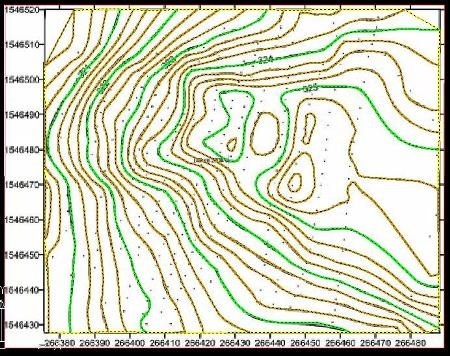






Új vagyok ezen civil3d és nem volt probléma, mert van egy kontúr másik DWG fájlformátum, vagy egy régi formátumát AutoCAD, amelyben nem tudunk működni a civil 3d Szeretném tudni, hogy a lépéseit konvertálni ezeket a fájlokat a változat civil3d, hogy tudunk dolgozni, mintha szintvonalak szükségessége nélkül használható file konverter köszönet előre Autodesk több áramot.
Igen, ha sok a Raster Design digitalizálása, nagy segítség.
A SZÍNVIZSGÁLAT KIEGÉSZÍTÉSÉRE VONATKOZÓ ÚTMUTATÓ, DE A MUNKA JAVÍTÁSÁÉRT AKKOR MŰKÖDTETNI